大家好,我是波仔,欢迎大家和我一起分享与探讨。

给予是快乐、收获是快乐、学习也是快乐、玩耍更是快乐。但是,我却不同,我认为我的分享才是最快乐的。每当我在网上发布的文章而收到各位网友的点赞和评论以及问题的时候,我都是最快乐的,因为有我的分享……!

分享,是一种品德;分享,是一种智慧;分享,更是一次心的交流。懂得分享的人,便是帆船上起的风,便在成功路上点了灯。赠人玫瑰,手有余香,让我们一起真正去懂得分享。

前两天我分享了一篇5分钟学会使用U盘安装电脑系统的教程,收到了很多网友的点赞与评论,但是有些电脑小白反馈说,文章确实不错,也很好,给大家带来方便和知识,但是对于“电脑小白”来说,在进入U盘维护系统之后,对硬盘的详细分区还不是很了解,希望能有一篇讲解详细分区的文章再给他们普及一下。当然对于电脑行业者来说是小菜一碟了。
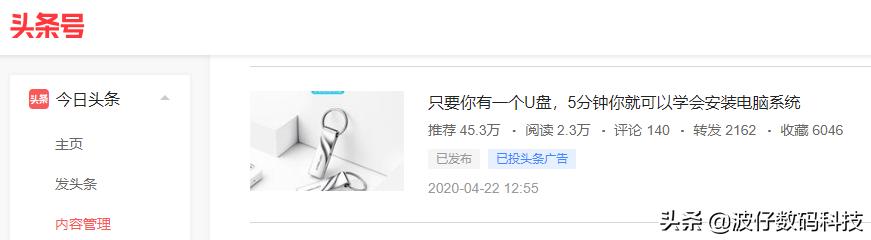
其实,进入了U盘PE系统,分区就非常简单了,只要利用PE系统里的分区工具操作即可。具体操作,下面我再给“小白”们普及一下吧。

1、进入PE
当我们进入了U盘PE系统后,可以在系统桌面上看到“Diskgenius”分区工具,我们双击此图标进入。

2、打开分区工具
进入了分区工具之后,我们可以看到工具的界面,这时我们可以开始对硬盘分区了。如果是全新的硬盘或者硬盘里面没有重要的资料及数据的情况下,我们可以将硬盘删除其所有分区重新分区。点击工具栏上的“硬盘”下拉框,找到“删除所有分区”,确定再保存即可。
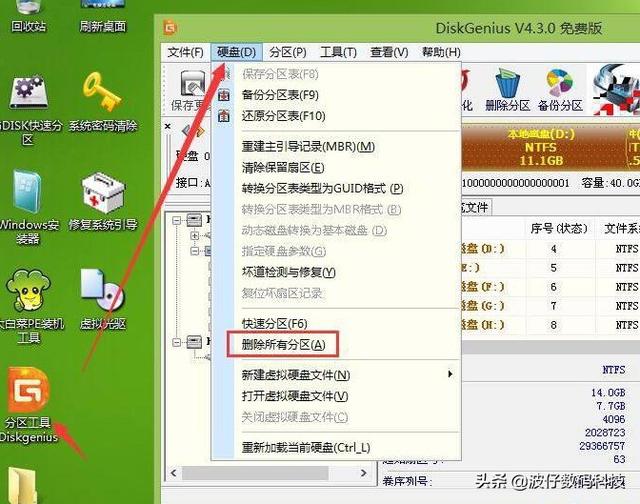

3、快速分区
接着,我们点击工具栏中的“快速分区”进行对硬盘分区,这里可以根据你自己的需求进行分区的数量选择,或者根据硬盘的大小选择,自己拿主意吧。之后在右边“高级设置-分区表”的选项框中输入“系统主分区”的大小,这里一般为80G以上,可以根据你的硬盘大小而定。点击“确定”等待工具自动分区完成即可。

4、习惯完成
当我们分区完成后,基本上就大功告成了,这个时候我们需要养成一种良好的习惯,当我们分区完成后,点击分区工具栏上的“硬盘”下拉框,选择“重建主引导记录(MBR)”,即可完成操作。
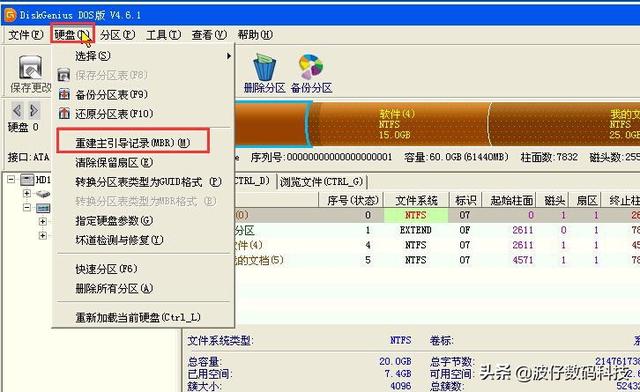
5、完成分区
分区工作全部完成,我们开始安装系统吧。安装系统就不再一一介绍了,请看我的文章进行操作吧。
好了,今天的分区一文就分享到这里,非常感谢大家的支持与关注,我们下期再见。







 博主应网友需求,分享U盘PE系统下硬盘详细分区教程。进入PE系统后,双击“Diskgenius”分区工具,若硬盘无重要数据可删除所有分区重新分区,点击“快速分区”按需选择分区数量和主分区大小,分区完成后重建主引导记录,最后即可安装系统。
博主应网友需求,分享U盘PE系统下硬盘详细分区教程。进入PE系统后,双击“Diskgenius”分区工具,若硬盘无重要数据可删除所有分区重新分区,点击“快速分区”按需选择分区数量和主分区大小,分区完成后重建主引导记录,最后即可安装系统。
















 2万+
2万+

 被折叠的 条评论
为什么被折叠?
被折叠的 条评论
为什么被折叠?








